Forfatter:
Alice Brown
Oprettelsesdato:
25 Kan 2021
Opdateringsdato:
1 Juli 2024
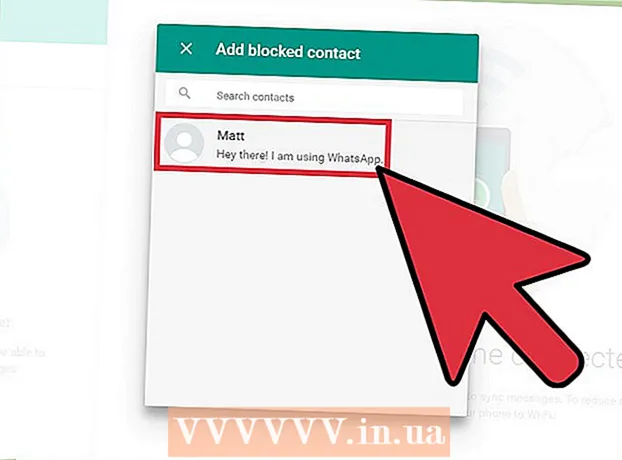
Indhold
I WhatsApp kan du blokere en kontaktperson for ikke at modtage beskeder fra ham, forbyde visning af dine fotos, blokere adgang til oplysninger om sidste gang du brugte applikationen og så videre. Du kan blokere en WhatsApp -kontakt på din Android -enhed, iPhone eller ved hjælp af WhatsApp Web.
Trin
Metode 1 af 3: iOS
 1 Klik på WhatsApp -appikonet.
1 Klik på WhatsApp -appikonet. 2 Klik på "Indstillinger". Dette ikon er i nederste højre hjørne af skærmen og ligner et gear.
2 Klik på "Indstillinger". Dette ikon er i nederste højre hjørne af skærmen og ligner et gear.  3 Klik på "Konto".
3 Klik på "Konto".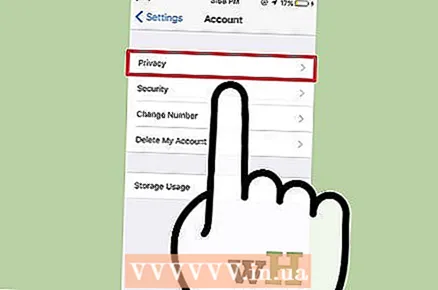 4 Klik på Fortrolighed.
4 Klik på Fortrolighed.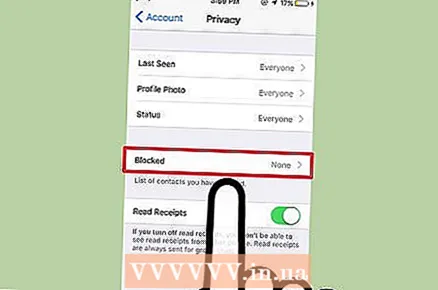 5 Klik på Blokeret.
5 Klik på Blokeret.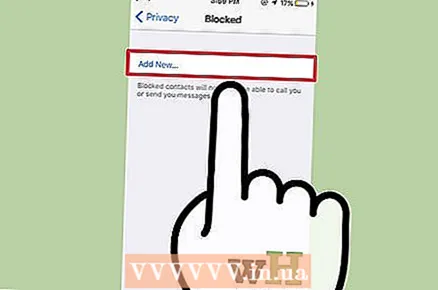 6 Klik på Tilføj.
6 Klik på Tilføj.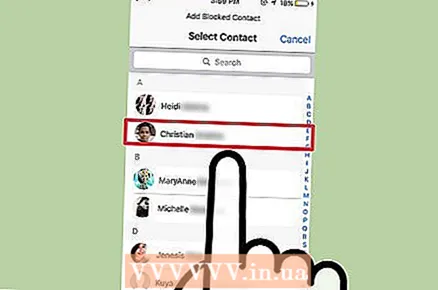 7 Klik på en kontaktperson. Han vil blive føjet til listen over blokerede kontakter.
7 Klik på en kontaktperson. Han vil blive føjet til listen over blokerede kontakter. - Hvis du vil fjerne blokeringen af en kontakt, skal du klikke på kontakten på siden Blokeret, rulle ned til bunden af sektionen Kontaktoplysninger og derefter klikke på Fjern blokering.
Metode 2 af 3: Android
 1 Klik på WhatsApp -appikonet.
1 Klik på WhatsApp -appikonet.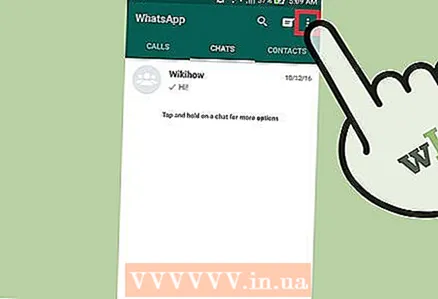 2 Klik på menuikonet. Det er placeret i øverste højre hjørne af skærmen og ligner tre lodrette prikker.
2 Klik på menuikonet. Det er placeret i øverste højre hjørne af skærmen og ligner tre lodrette prikker. 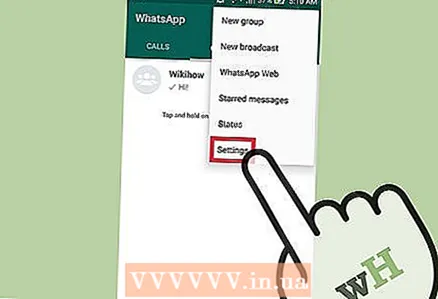 3 Klik på "Indstillinger".
3 Klik på "Indstillinger".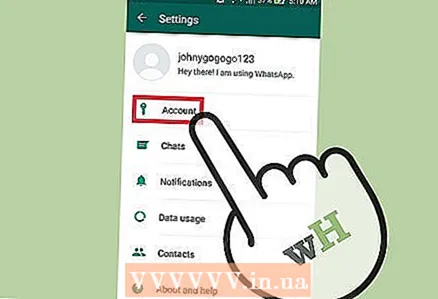 4 Klik på "Konto".
4 Klik på "Konto". 5 Klik på Fortrolighed.
5 Klik på Fortrolighed. 6 Klik på Blokeret.
6 Klik på Blokeret.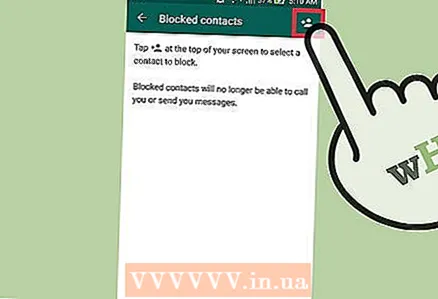 7 Klik på ikonet Tilføj kontakt. Ikonet Tilføj kontakt vises i øverste højre hjørne af skærmen; han ligner en person med et plustegn.
7 Klik på ikonet Tilføj kontakt. Ikonet Tilføj kontakt vises i øverste højre hjørne af skærmen; han ligner en person med et plustegn. 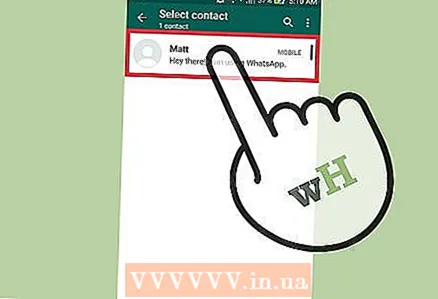 8 Klik på en kontaktperson. Han vil blive føjet til listen over blokerede kontakter.
8 Klik på en kontaktperson. Han vil blive føjet til listen over blokerede kontakter. - Hvis du vil blokere flere kontakter, skal du føje dem til listen en efter en ved at klikke på ikonet Tilføj kontakt.
- Hvis du vil fjerne blokeringen af en kontakt, skal du trykke og holde på kontakten på siden Blokeret og derefter vælge Fjern blokering af [kontaktnavn] i menuen.
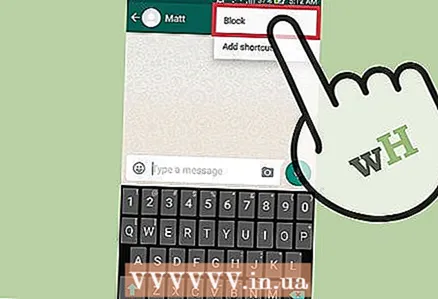 9 Bloker en ukendt bruger. For at gøre dette skal du blot klikke på knappen "Bloker", som vises, når meddelelser kommer fra ukendte numre (ukendte numre er numre, der ikke er på listen over dine kontakter).
9 Bloker en ukendt bruger. For at gøre dette skal du blot klikke på knappen "Bloker", som vises, når meddelelser kommer fra ukendte numre (ukendte numre er numre, der ikke er på listen over dine kontakter). - I øjeblikket kan du ikke blokere en ukendt bruger, før du modtager en besked fra ham.
Metode 3 af 3: WhatsApp Web
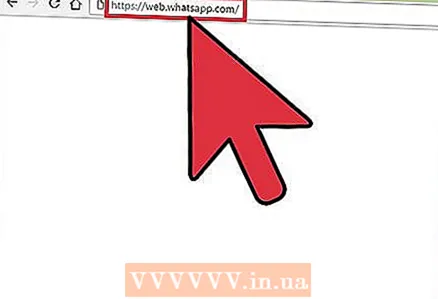 1 Åbn www.web.whatsapp.com på din computer.
1 Åbn www.web.whatsapp.com på din computer.- Du kan også klikke her for at åbne webappen.
 2 Åbn WhatsApp på din smartphone. Klik på WhatsApp -ikonet for at starte denne applikation på din Android -enhed eller iPhone.
2 Åbn WhatsApp på din smartphone. Klik på WhatsApp -ikonet for at starte denne applikation på din Android -enhed eller iPhone. 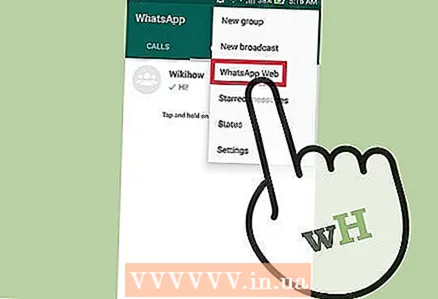 3 Åbn WhatsApp Web på din smartphone. Hvis du starter WhatsApp på din smartphone, er det ret let at skifte til WhatsApp -webversionen eller computerversionen af applikationen.
3 Åbn WhatsApp Web på din smartphone. Hvis du starter WhatsApp på din smartphone, er det ret let at skifte til WhatsApp -webversionen eller computerversionen af applikationen. - iPhone: Klik på ikonet "Indstillinger" i nederste højre hjørne af skærmen, og klik på "WhatsApp Web". Tillad WhatsApp at få adgang til enhedens kamera; en QR -scanner åbnes.
- Android -enhed: Tryk på Chats øverst på skærmen. Klik på menuikonet øverst på skærmen (det ligner tre lodrette prikker). Klik på "WhatsApp Web". En QR -scanner åbnes.
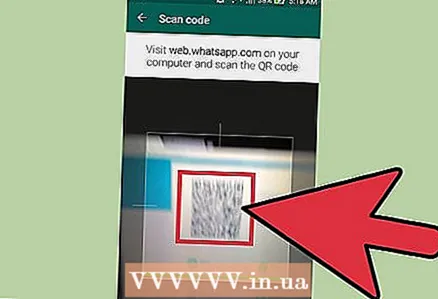 4 Scan QR -koden. Ret din smartphones scanner mod QR -koden, der vises på din computerskærm. Smartphone scanner automatisk koden.
4 Scan QR -koden. Ret din smartphones scanner mod QR -koden, der vises på din computerskærm. Smartphone scanner automatisk koden. 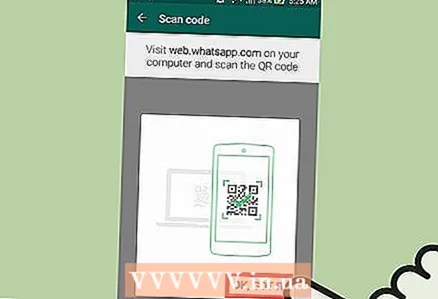 5 Klik på OK, okay.
5 Klik på OK, okay.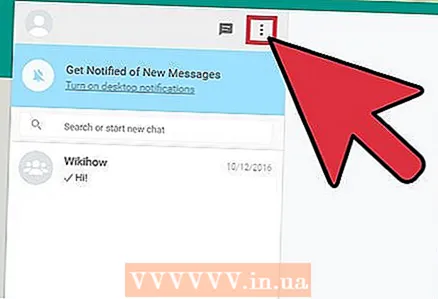 6 Klik på menuikonet øverst på skærmen (det ligner tre lodrette prikker).
6 Klik på menuikonet øverst på skærmen (det ligner tre lodrette prikker).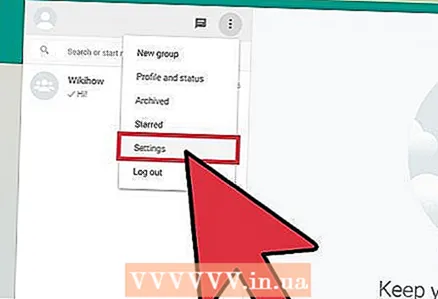 7 Klik på "Indstillinger".
7 Klik på "Indstillinger".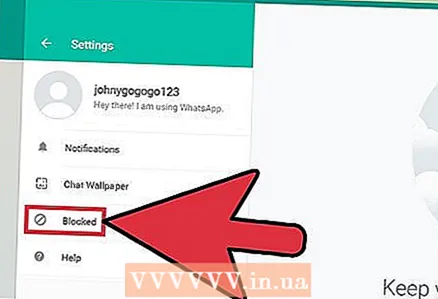 8 Klik på Blokeret.
8 Klik på Blokeret.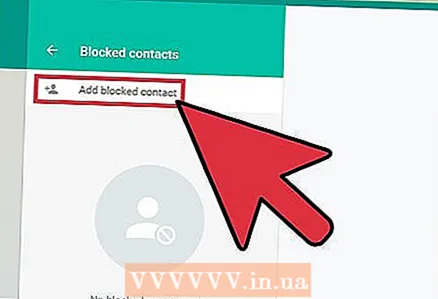 9 Klik på Tilføj kontakt.
9 Klik på Tilføj kontakt.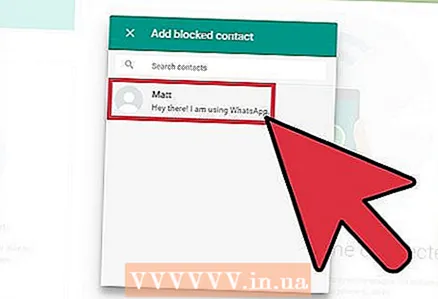 10 Klik på en kontaktperson. Han vil blive føjet til listen over blokerede kontakter.
10 Klik på en kontaktperson. Han vil blive føjet til listen over blokerede kontakter. - Hvis du vil fjerne blokeringen af en kontakt, skal du klikke på X ved siden af kontaktens navn. Når du bliver bedt om det, skal du klikke på Fjern blokering.
Tips
- I øjeblikket kan du ikke blokere en ukendt bruger, før du modtager en besked fra ham.
- Du kan ikke fjerne blokeringen af dit nummer, hvis det er blokeret på en anden brugers enhed.
- Når du blokerer en bruger, får han ikke besked om det; hvis du er blokeret, modtager du heller ikke nogen meddelelse.
- Fra det øjeblik de blokeres, informeres blokerede brugere ikke om ændringer af dine billeder, navn eller status på din profil.
- Oplysninger om det sidste besøg i applikationen, og om du i øjeblikket bruger det, er ikke tilgængelige for blokerede brugere.
- Hvis du blokerer en bruger, bliver han ikke fjernet fra kontaktlisten, ligesom du ikke bliver fjernet fra hans kontaktliste. Hvis du vil fjerne en bruger, skal du fjerne dem fra din kontaktliste.
- Hvis du beslutter dig for at fjerne blokeringen af en bruger senere, modtager du ikke nogen beskeder, som de sendte, da de blev blokeret.
- Ifølge visse tegn kan brugeren finde ud af, at han var blokeret.
- Beskeder fra en blokeret kontakt kan modtages i en gruppechat, men ikke direkte (som en privat besked).
Links
- https://www.whatsapp.com/faq/da/general/21242423
- https://www.whatsapp.com/faq/da/general/21092978
- ↑ https://www.whatsapp.com/faq/da/general/21242423
__



